Lọc Tin Nhắn Chưa đọc Trong Gmail là một kỹ năng quan trọng giúp bạn quản lý hộp thư hiệu quả, tiết kiệm thời gian và tập trung vào những email quan trọng. Trong bài viết này, chúng ta sẽ cùng tìm hiểu các phương pháp lọc tin nhắn chưa đọc trong Gmail từ cơ bản đến nâng cao.
Tại Sao Cần Lọc Tin Nhắn Chưa Đọc?
Hộp thư Gmail của bạn có thể nhanh chóng trở nên quá tải với hàng trăm, thậm chí hàng ngàn email. Việc lọc tin nhắn chưa đọc giúp bạn dễ dàng xác định những email quan trọng cần được xử lý ngay, tránh bỏ lỡ thông tin quan trọng. Việc này đặc biệt hữu ích khi bạn đang chờ đợi một email quan trọng hoặc cần nhanh chóng tìm thấy thông tin trong một biển email. Lọc email cũng giúp bạn tổ chức hộp thư gọn gàng hơn, mất giao diện tin nhắn trên điện thoại xiaomi.
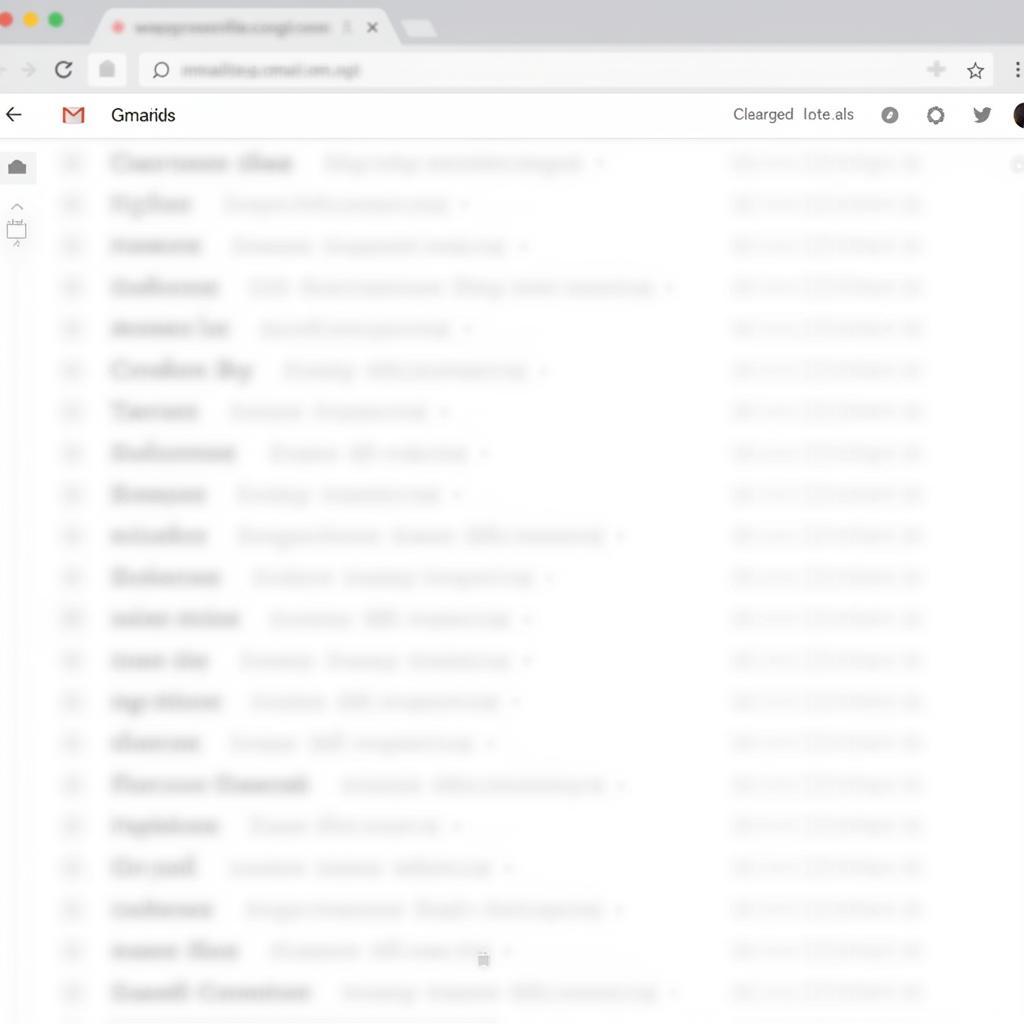 Hộp thư Gmail với nhiều tin nhắn chưa đọc
Hộp thư Gmail với nhiều tin nhắn chưa đọc
Các Cách Lọc Tin Nhắn Chưa Đọc Trong Gmail
Gmail cung cấp nhiều cách để lọc tin nhắn chưa đọc, từ các tùy chọn tìm kiếm cơ bản đến việc sử dụng các bộ lọc tùy chỉnh. Dưới đây là một số phương pháp phổ biến:
Sử Dụng Tính Năng Tìm Kiếm Cơ Bản
Cách đơn giản nhất để lọc tin nhắn chưa đọc là sử dụng thanh tìm kiếm của Gmail. Bạn chỉ cần nhập is:unread vào thanh tìm kiếm và nhấn Enter. Gmail sẽ hiển thị tất cả các email chưa đọc trong hộp thư của bạn. Bạn cũng có thể kết hợp is:unread với các từ khóa khác để tìm kiếm tin nhắn chưa đọc từ một người gửi cụ thể, xem tin nhắn app ask me. Ví dụ: from:tennguoigui is:unread.
Tạo Bộ Lọc Tùy Chỉnh
Đối với những nhu cầu lọc phức tạp hơn, bạn có thể tạo bộ lọc tùy chỉnh. Tính năng này cho phép bạn lọc email dựa trên nhiều tiêu chí khác nhau, chẳng hạn như người gửi, người nhận, chủ đề, từ khóa trong nội dung email, và dung lượng tệp đính kèm. Sau khi tạo bộ lọc, bạn có thể chọn các hành động tự động như đánh dấu là đã đọc, chuyển đến thư mục cụ thể, hoặc thậm chí xóa email.
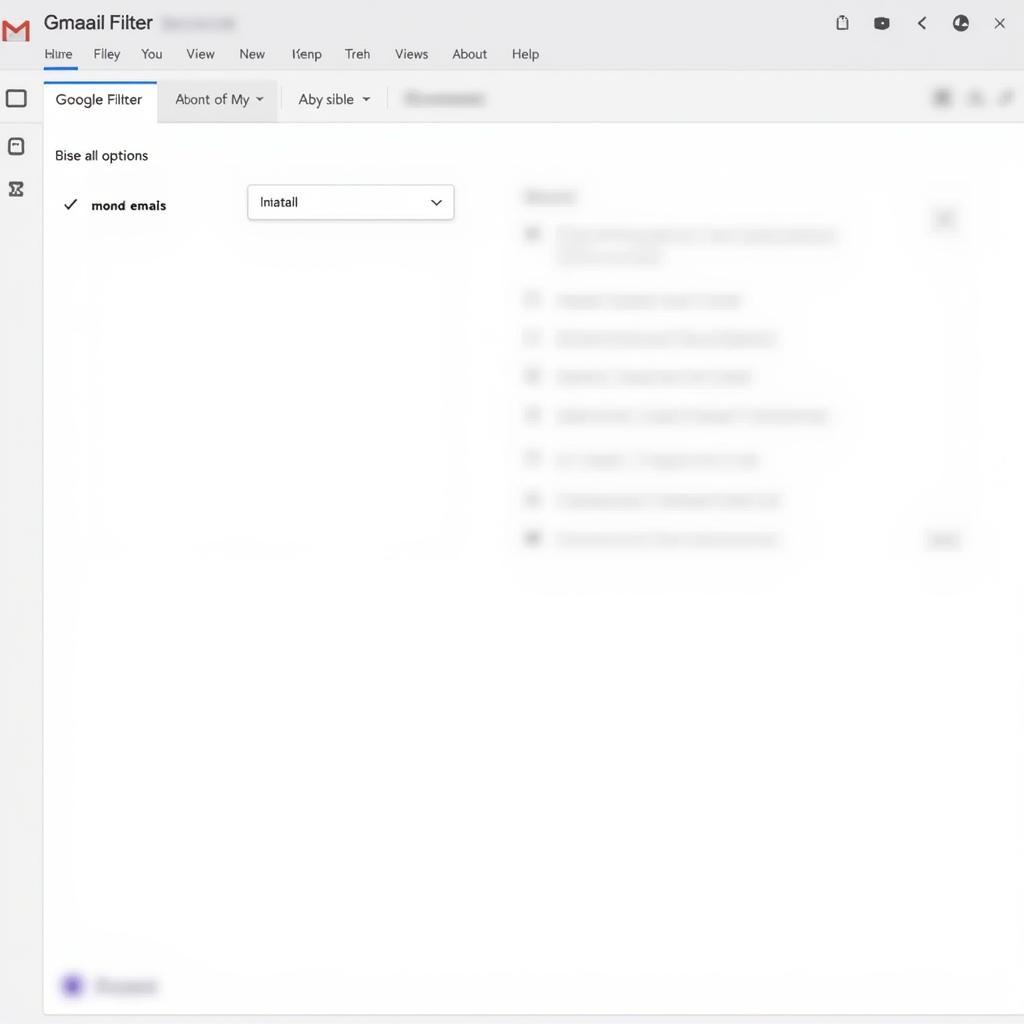 Giao diện tạo bộ lọc tùy chỉnh trong Gmail
Giao diện tạo bộ lọc tùy chỉnh trong Gmail
Sử Dụng Các Nhãn
Nhãn là một cách hiệu quả để tổ chức và lọc email trong Gmail. Bạn có thể tạo nhãn cho các loại email khác nhau và sau đó sử dụng nhãn đó để lọc tin nhắn chưa đọc. Ví dụ, bạn có thể tạo nhãn “Công việc” và áp dụng cho tất cả các email liên quan đến công việc. Sau đó, bạn có thể tìm kiếm label:Công việc is:unread để lọc tin nhắn công việc chưa đọc, cách hiển thị số tin nhắn của iphone.
Lọc Tin Nhắn Chưa Đọc Trên Điện Thoại
Bạn cũng có thể lọc tin nhắn chưa đọc trong ứng dụng Gmail trên điện thoại. Hầu hết các ứng dụng Gmail trên di động đều có tính năng tìm kiếm tích hợp, cho phép bạn sử dụng các từ khóa như is:unread để lọc email.
Kết Luận
Lọc tin nhắn chưa đọc trong Gmail là một kỹ năng cần thiết để quản lý email hiệu quả. Bằng cách áp dụng các phương pháp trên, bạn có thể dễ dàng tìm thấy những email quan trọng, tiết kiệm thời gian và nâng cao năng suất làm việc. Hãy thử áp dụng ngay hôm nay để trải nghiệm sự khác biệt!
FAQ
- Tôi có thể lọc tin nhắn chưa đọc theo ngày tháng không?
- Làm thế nào để tạo bộ lọc tự động đánh dấu email là đã đọc?
- Tôi có thể sử dụng nhiều nhãn cùng lúc để lọc email không?
- Ứng dụng Gmail trên điện thoại có hỗ trợ tạo bộ lọc tùy chỉnh không?
- Tôi có thể lọc tin nhắn chưa đọc trong một thư mục cụ thể không?
- Tôi có thể sao lưu các bộ lọc Gmail của mình không?
- Làm cách nào để xóa một bộ lọc Gmail?
Tình huống thường gặp câu hỏi
- Tôi không thể tìm thấy email quan trọng mặc dù đã lọc tin nhắn chưa đọc.
- Tôi muốn tạo bộ lọc tự động chuyển email từ một người gửi cụ thể sang thư mục spam.
- Tôi muốn nhận thông báo khi có tin nhắn chưa đọc từ một người gửi cụ thể.
Gợi ý các câu hỏi khác, bài viết khác có trong web.
Bạn có thể tham khảo thêm các bài viết làm sao xem được tin nhắn rác trên facebook và cách bỏ tin nhắn spam trên fanpage.